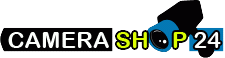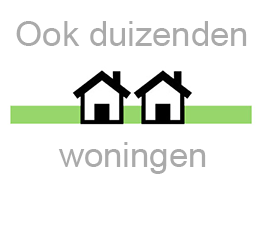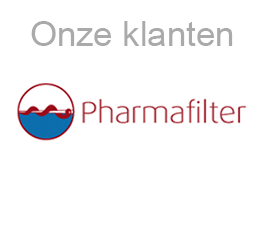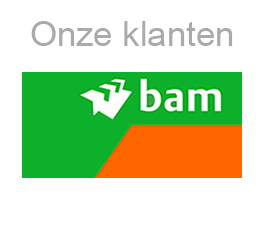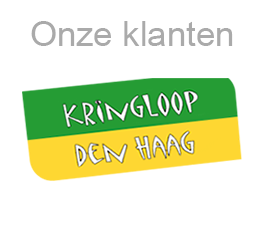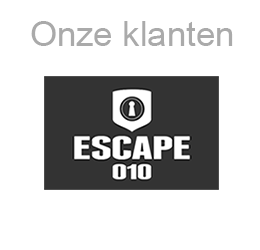Hoe activeer ik Active x in Windows 10?
ActiveX installeren in Windows 10
Verschillende software van bewakingscamera’s ondersteunen ActiveX. De ActiveX driver kan worden uitgeschakeld op een nieuwe computer, maar in Windows 10 is het standaard aanwezig.
De onderstaande stappen begeleiden u door de activering van ActiveX. Bij Google Chrome doet u dit bij de instellingen of de pagina ‘Extensions’. Met Mozilla Firefox, Internet Explorer 11 en eerdere versies van Internet Explorer gebeurt dit via de meegeleverde CD.
Edge en Active X
Windows 10 is voorzien van twee browsers: Microsoft Edge en Internet Explorer 11. Edge is heel anders dan Internet Explorer 11. Microsoft heeft besloten ActiveX niet op te nemen in Edge en dit betekent dat er geen plug-ins of extensions voor ActiveX zijn in Edge.
De installatie van ActiveX in Internet Explorer 11
ActiveX is een klein programma dat gedownload wordt en werkt in een webpagina. Daarmee wordt het programma onderdeel van de browser. Om uw NVR recorder te bedienen in een browser moet u kiezen voor Internet Explorer 11 (IE11). ActiveX staat standaard ingesteld in IE11. U kunt in de IE11-browser controleren of u de juiste instellingen heeft staan voor ActiveX.
Klik op het radartje rechtsboven en ga naar ‘Internetopties’. Klik op het tabblad ‘Beveiliging’ en selecteer ‘Internet Zone’. Daar stelt u het beveiligingsniveau in. Zet deze zone op Normaal/Hoog. Vink ook de optie ‘Beveiligde modus’ aan.
Vervolgens kunt u onder ‘Aangepast niveau’ de besturingselementen en invoegtoepassingen van ActiveX vinden. U kunt hier alle opties inschakelen en ‘Vragen’ selecteren wanneer ActiveX daadwerkelijk wordt ingeschakeld.
De installatie van ActiveX in Google Chrome
Klik op het menupictogram rechtsboven in Google Chrome om bij de instellingen van ActiveX te komen. Selecteer ‘Instellingen’ en klik op ‘Geavanceerde instellingen weergeven’. Klik vervolgens op ‘Change proxy-instellingen’ > ‘Beveiliging/Security’ > ‘Aangepast niveau/Custom Level’. In dit venster verandert u de opties ‘Downloaden signed van ActiveX control’ en ‘Download unsigned ActiveX control’ naar prompt of enable. Klik nu op OK en herstart uw browser.
Chrome-extensies om Active X te installeren
Download eerst de plug-in. Ga nu naar het menupictogram rechtsboven in Google Chrome. Selecteer nu Tools > Extensions om het programma in de uitbreiding van het venster in Chrome te slepen.
Ga naar de map ‘Downloads, zoek het bestand op en sleep bijv. het bestand ‘chrome.r39.crx’ naar de pagina Extensies. Bekijk de lijst met permissions in het dialoogvenster. In Chrome ziet u ‘add ActiveX’ staan. Klik op toevoegen om de plug-in ActiveX te installeren.
Mozilla Firefox en ActiveX plug-in
U dient de plug-in te downloaden en installeren. Om te controleren of dit goed is gegaan opent u uw browser en gaat u naar ‘Tools’ > ‘Add-ons’. Klik op het tabblad ‘plug-ins’. Hier staat de plug-in van ActiveX.
ActiveX installatie via IP adres van de NVR recorder
Als u de NVR recorder heeft ingesteld verbindt u deze met een ethernetkabel aan het interne netwerk. Dat kunt u de NVR recorder besturen in uw browser en configureren. Controleer de netwerkinstellingen voor het IP-adres van de NVR. Klik hier voor meer tips over het vinden van IP-adressen in uw netwerk.
In de adresbalk van uw browser vult u in: http://[ip-adres]. Bij het IP-adres vult u het IP-adres van de NVR recorder in. Nu kunt u ActiveX IE_Plugins.exe downloaden.
CD voor IE11
Het is mogelijk ActiveX te installeren met behulp van de meegeleverde CD. Het is te vinden in English/Software/IEActive/General_IE_v1 xxxxx.exe. Dit is in feite het ActiveX-programma. Het wordt geïnstalleerd als een plug-in WebControl in IE11.
U kunt controleren of dit is gelukt door te gaan naar het radertje rechts in uw beeldscherm. Klik op ‘Manage Add-ons’ > ‘Filter’ en filter daar alle toevoegingen. De add-in is WebControl, niet gecontroleerd door Microsoft, 32 bit.
Virusmelding
Wanneer u ActiveX downloadt of installeert krijgt u wellicht een viruswaarschuwing. Er wordt aangegeven dat er een schadelijke website wordt geblokkeerd. De site is niet schadelijk, maar het kan zo zijn dat ActiveX gecontroleerd wordt op virussen. Uw virusscanner kan aangeven dat er sprake is van een IE frame, maar dat is ActiveX.
Mogelijk is ActiveX aangevinkt in uw virusmelder. Om dit te verhelpen kunt u een uitzondering maken voor ActiveX of het één keer mogelijk maken verder te gaan met installatie.
Camerasysteem bekijken in browser
Start IE11 opnieuw op. Typ nu in: http://[ip-adres]. U krijgt het inlogscherm te zien met gebruikersnaam, wachtwoord en aansluiting. Bij [ip-adres] kunt u het IP-adres van de recorder invullen om gebruik te maken van de NVR of een videostream in de browser.
Contact met Camerashop24
Is uw vraag niet beantwoord? Neem dan contact met ons op via T 0181-453362 of E info@camerashop24.nl.